Hur konverterar jag noll till tomt i valt intervall i Excel?
Har du någonsin försökt konvertera nollcellerna till tomma celler i Excel? Nu berättar jag för dig några snabba sätt att omvandla nollcellen till tomma celler i Excel.
Konvertera noll till tom med funktionen Sök och ersätt
Konvertera noll till tomt med VBA
Konvertera noll till tom med Kutools för Excel
Konvertera noll till tom med funktionen Sök och ersätt
Hitta och ersätt-funktionen är mycket användbar i Excel, du kan använda den för att hitta alla nollceller först och sedan ersätta den med tom.
1. Tryck Ctrl + F att visa Sök och ersätt dialog.
2. I Sök och ersätt dialog, klicka ersätta fliken och skriv 0 in Hitta det textruta, ett utrymme in Ersätt med dialogrutan och klicka sedan på Tillbehör för att utöka dialogen och kontrollera Matcha hela cellinnehållet. Se skärmdumpar:
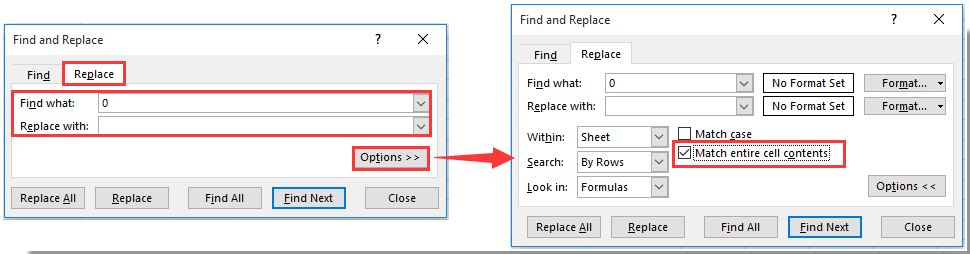
3. Klicka sedan Ersätt alla, och en dialogruta dyker upp som berättar hur många celler som har ersatts. Se skärmdump:
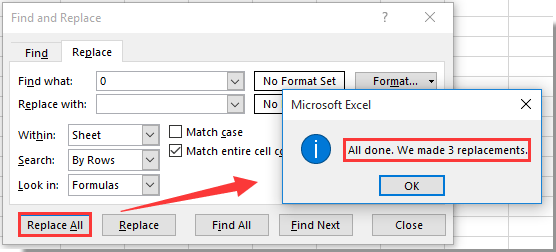
4. klick OK. Och du kan se att nollcellerna har ersatts med tomma.
5. Klicka på Stänga för att avsluta Sök och ersätt dialog.
Konvertera noll till tomt med VBA
Om du är bekant med VBA kan du använda nedanstående VBA-kod för att konvertera noll till tom cell.
1. Tryck Alt + F11 att öppna en Microsoft Visual Basic för applikation fönster.
2. klick Insert > Modulerna för att öppna ett modulfönster och kopiera sedan följande VBA till fönstret.
VBA: Konvertera nollceller till tomma.
Sub ChangeZero()
'Updateby20140708
Dim Rng As Range
Dim WorkRng As Range
On Error Resume Next
xTitleId = "KutoolsforExcel"
Set WorkRng = Application.Selection
Set WorkRng = Application.InputBox("Range", xTitleId, WorkRng.Address, Type:=8)
For Each Rng In WorkRng
If Rng.Value = 0 Then
Rng.Value = ""
End If
Next
End Sub
3. klick Körning knapp eller F5 på tangentbordet för att köra den här koden, och a KutoolsforExcel dialogrutan dyker upp för att välja ett område för att ersätta nollcellerna. Se skärmdump:

4. klick OKoch alla nollceller i markeringen omvandlas till tomma celler.
Konvertera noll till tom med Kutools för Excel
Smakämnen Välj specifika celler nytta av Kutools för Excel kan hjälpa dig att välja alla celler med noll i ett valt intervall. När du har valt alla celler med noll kan du radera dem genom att trycka på Delete-tangenten. Gör så här.
Innan du ansöker Kutools för ExcelBer ladda ner och installera det först.
1. Välj det intervall med nollceller som du vill konvertera till tomt. Och klicka sedan på Kutools > Välja > Välj specifika celler. Se skärmdump:
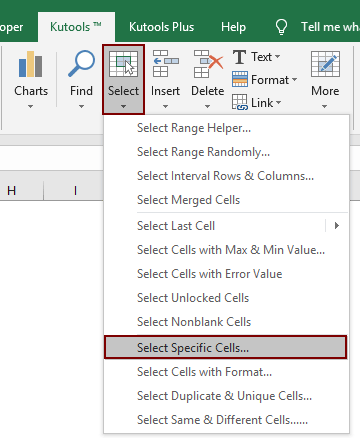
2. I Välj specifika celler dialogrutan väljer du Cell i Urvalstyp och välj sedan lika från rullgardinsmenyn i Specifik typ avsnitt, ange 0 i följande ruta. Klicka slutligen på OK knapp. Se skärmdump:
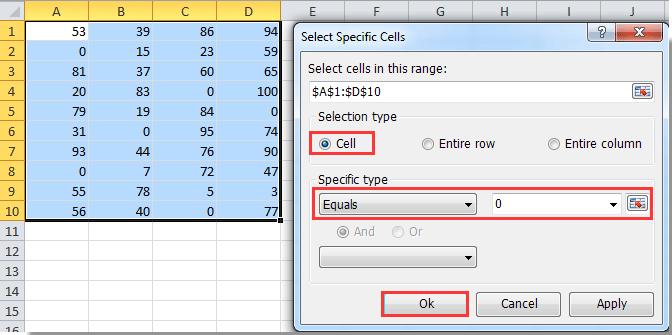
3. Sedan markeras alla celler med noll omedelbart, tryck på Radera på tangentbordet för att rensa alla markerade celler. Du kan se att alla nollar omvandlas till tomma enligt nedanstående skärmdump.
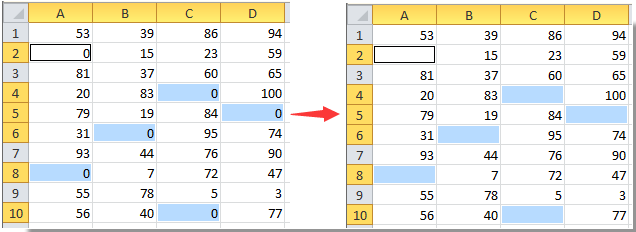
Om du vill ha en gratis provperiod (30 dagar) av det här verktyget, klicka för att ladda ner den, och gå sedan till för att tillämpa operationen enligt ovanstående steg.
Konvertera noll till tom med Kutools för Excel
Bästa kontorsproduktivitetsverktyg
Uppgradera dina Excel-färdigheter med Kutools för Excel och upplev effektivitet som aldrig förr. Kutools för Excel erbjuder över 300 avancerade funktioner för att öka produktiviteten och spara tid. Klicka här för att få den funktion du behöver mest...

Fliken Office ger ett flikgränssnitt till Office och gör ditt arbete mycket enklare
- Aktivera flikredigering och läsning i Word, Excel, PowerPoint, Publisher, Access, Visio och Project.
- Öppna och skapa flera dokument i nya flikar i samma fönster, snarare än i nya fönster.
- Ökar din produktivitet med 50 % och minskar hundratals musklick för dig varje dag!
